Manipulace s textem a grafikou v rozvržení InDesign CC
InDesign nabízí mnoho nástrojů pro efektivní manipulaci s textem a grafikou v rozvržení. Optimalizujte své návrhy s nejnovějšími technikami.
Poté, co si zvyknete na nastavování odkazů v Dreamweaveru, zde je opravdu užitečná zkratka, která je zvláště užitečná, pokud nastavujete mnoho odkazů na mnoho stránek současně:
Vyberte obrázek nebo text, který chcete použít jako odkaz.
Klepněte na ikonu Ukázat na soubor v inspektoru Vlastnosti.
Ikona je zaměřovací kříž (kruh s tečkou uprostřed) a nachází se vpravo od pole Odkaz a vlevo od ikony Procházet (která vypadá jako složka).
Přetáhněte kurzor po stránce (aniž byste sundali prst z levého tlačítka myši) a položte jej na název libovolného souboru, který vyberete v panelu Soubory.
Když klepnete a přetáhnete z ikony Ukázat na soubor na název souboru tímto způsobem, Dreamweaver prodlouží čáru, aby vám pomohl vizualizovat, že nastavujete odkaz správně.
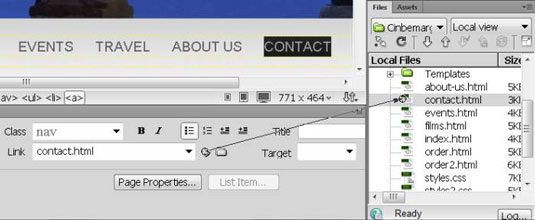
Soubor musí být viditelný na panelu Soubory, abyste jej mohli nastavit jako odkaz, takže před nastavením odkazu tímto způsobem možná budete muset otevřít podsložku, abyste soubor odhalili.
InDesign nabízí mnoho nástrojů pro efektivní manipulaci s textem a grafikou v rozvržení. Optimalizujte své návrhy s nejnovějšími technikami.
Ořezové cesty jsou silným nástrojem pro práci s obrazovými součástmi v aplikaci InDesign. Tento článek popisuje, jak efektivně vytvářet a používat ořezové cesty pro odstranění pozadí a úpravu obrázků.
Vytváření a používání ořezových cest v Adobe InDesign CS5 je užitečné pro blokování obrazových oblastí a obtékání textu. Naučte se užitečné tipy a triky, jak efektivně využít ořezové cesty.
Naučte se, jak efektivně exportovat JPEG a PNG soubory z Adobe InDesign CS6 pro tisk. Ideální pro online publikování a sdílení obrázků.
Naučte se, jak efektivně formátovat odstavce v Adobe Photoshopu CS6 pomocí funkce Panel Odstavec.
Objevte, jak efektivně používat perspektivní mřížku v Adobe Illustrator CS6 pro úspěšné ilustrace. Naučte se klíčové kroky a tipy pro tvorbu a úpravy.
Naučte se, jak efektivně upravit textové příběhy v Adobe InDesign CC pomocí vestavěného editoru příběhů a pokročilých funkcí.
Efektivní techniky pro práci s obrázky v Adobe XD, včetně úpravy velikosti, maskování, oříznutí, rotace a pokročilých úprav ve Photoshopu.
Naučte se, jak přidat <strong>průhlednost</strong> do přechodu ve Photoshopu CS6 a dosáhnout tak efektivního vzhledu pro své projekty.
Vytvářejte tvary, jako jsou obdélníky a elipsy, v dokumentu InDesign CS5 pomocí nástrojů tvarů. Získejte užitečné tipy pro optimalizaci vašeho designu.





